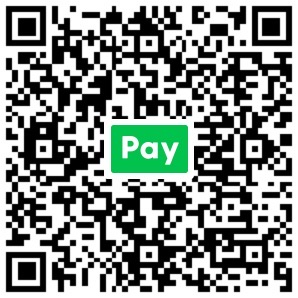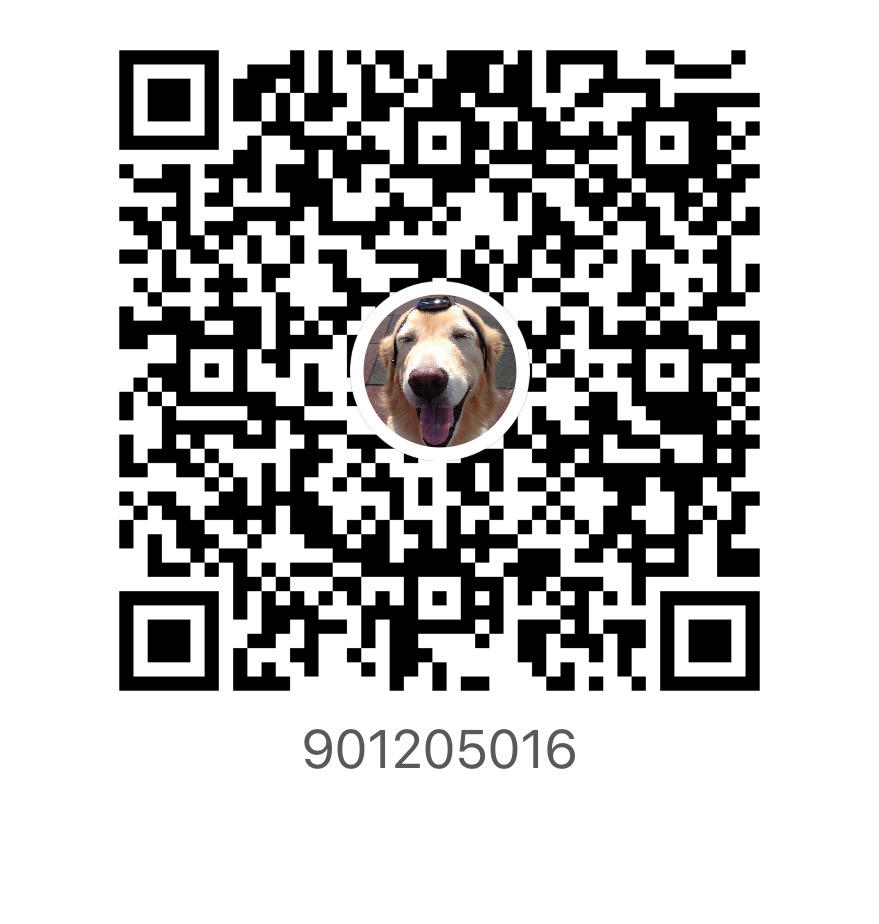如果大家有在做數學方面的書,一定會對那些數學符號印象深刻,一般好像在Word裡面有數學符號編輯器,編排起來很方便,可是如果要在InDesign製作,聽說好像有付費外掛工具可用,但是我沒用過,所以這裡就用InDesign本身提供的著重號功能來加減製作需要的數學符號。
下面這個例子是在一個講平均數的地方,要標示估計值的符號,就是原來μ的上方要有一個上箭頭^,所以我就在著重號那邊「字元」選項欄中選擇『自訂』,然後輸入上箭頭符號^,再調整一下它的字型、位置與大小等,就算完成這個怪怪的數學符號。

完成之後的字元樣式可以指定一個快速鍵,以後看到這種字元就可以直接用快速鍵套用,增加排版效率。
上面其實還有一個怪怪的符號是X的上面有一橫線,這個比較簡單就是做個底線的字元樣式,把底線位置拉到上面即可。

以上是簡單的兩個數學符號修改,中文上遇到注音符號也是可以這樣做的。
像是下面這個例子中,直排的文字裡我要把ㄩ旁邊的三聲符號放在旁邊,借可以參考下圖的設定,一樣是要在「字元」選項裡指定『自訂』,輸入三聲的注音符號。

有三聲,那也會有四聲的注音符號要用,也是一樣的方法就可以搞定。

以上就是這次的內容分享,按照慣例要再打個小廣告,大家如果對版面設計或InDesign技術內容有興趣的話,歡迎贊助一下版主的新書《InDesign Tricks:專家愛用的速效技法》,不管是紙本書還是電子書都有在販售,請大家多多支持~XD
電子書互動介紹頁面網址:https://indd.adobe.com/view/c4d80b2d-0f78-481d-a6ad-baf45e9cefe9
GooglePlay圖書目前開放租賃服務喔:https://pse.is/DJJR4
Kobo也有上架銷售囉:https://www.kobo.com/tw/zh/ebook/indesign-tricks-3
另外,如果你覺得本篇文章對你很有幫助,歡迎你用LINE Pay或是街口支付的方式贊助打賞,下方是我的LINE Pay與街口帳號,感謝喔